|
ИНСТРУКЦИЯ ПОЛЬЗОВАТЕЛЯ
ОПИСАНИЕ ПРОГРАММНОГО ПРОДУКТА
ТРЕБОВАНИЯ К КОМПЬЮТЕРУ И ОПЕРАЦИОННОЙ СИСТЕМЕ
УСТАНОВКА ПРОГРАММЫ
ЗАПУСК ПРОГРАММЫ
ВВОД ИСХОДНЫХ ДАННЫХ
ПОРЯДОК ЗАПОЛНЕНИЯ ДАННЫХ
ГЕОГРАФИЧЕСКИЕ И КЛИМАТИЧЕСКИЕ ДАННЫЕ
ПАРАМЕТРЫ КАМЕРЫ
ВЫБОР ТЕПЛОПРИТОКОВ
✴ ТЕПЛОПРИТОКИ ЧЕРЕЗ ОГРАЖДЕНИЕ
✴ ТЕПЛОПРИТОКИ ОТ СОЛНЕЧНОЙ РАДИАЦИИ
✴ ТЕПЛОПРИТОКИ ОТ ХОЛОДИЛЬНОЙ ОБРАБОТКИ И ДЫХАНИЯ
ПРОДУКТА
✴✴ ТЕПЛОПРИТОКИ ОТ ХОЛОДИЛЬНОЙ ОБРАБОТКИ И ДЫХАНИЯ
ПРОДУКТА
В КАМЕРАХ ХРАНЕНИЯ ОХЛАЖДЕННЫХ И МОРОЖЕНЫХ ГРУЗОВ
При помощи соответствующей кнопки в верхней части панели следует выбрать теплоприток "От холодильной
обработки и "дыхания" продукта". Панель "Выбор теплопритоков" изменит вид на один из четырех вариантов в зависимости
от ранее выбранного типа камеры. Если был выбран тип камеры "хранение мороженых грузов", "хранение охлажденных грузов" или
"экспедиция/сортировка", то вид панели станет таким:
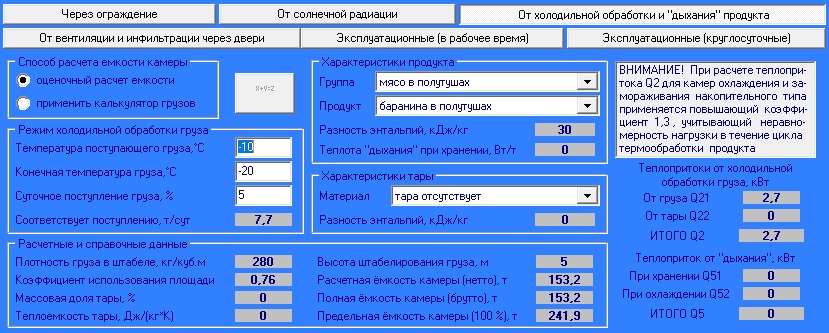
В левом верхнем углу панели "ВЫБОР ТЕПЛОПРИТОКА" расположена панель "Способ расчета емкости камеры". По умолчанию
программа осуществляет расчет по упрощенной методике в режиме "оценочный расчет емкости", самостоятельно задавая
коэффициент использования площади камеры (зависит от площади), высоту штабелирования груза (на 1 м ниже строительной
высоты камеры), плотность груза в штабеле, вид и долю тары. Для заполнения доступны ячейки данных на левой панели
"Режим холодильной обработки груза": температура поступающего груза, конечная температура груза и суточное поступление
груза в процентах от грузовой емкости камеры. Также доступна панель "Характеристики продукта". В ней имеются два
выпадающих списка: "Группа" и "Продукт".
Список "Группа" позволяет выбрать одну из восьми групп продуктов:
- мясо в полутушах ;
- мясные продукты ;
- молочные продукты ;
- птица, яйца ;
- рыба, морепродукты ;
- фрукты, овощи, ягоды, грибы ;
- хлебобулочные изделия ;
- алкогольные напитки, соки .
По умолчанию программа производит первичный расчет емкости по "Группе" "мясо в полутушах" и по "Продукту" "баранина в полутушах". В этой группе можно также выбрать свинину и говядину в полутушах без тары (хранение в штабеле).
При выборе другой "Группы" в
выпадающий список "Продукт" загрузится соответствующий перечень продуктов.
Всего база программы содержит данные на 118 различных
продуктов. Долю тары (в процентах от массы продукта нетто) и ее материал для каждого продукта программа определяет самостоятельно.
Материал тары можно изменить на панели "Характеристики тары" в выпадающем списке "Материал".
Если упрощенного расчета недостаточно, необходимо на панели "Способ расчета емкости камеры" выбрать способ "применить калькулятор
грузов". При этом справа от панели "Способ расчета емкости камеры" станет активной кнопка "Калькулятор", а выпадающий список
"Материал" на панели "Характеристики тары" станет недоступным.
В текстовом поле появится надпись "тара отсутствует" (если тары нет
или ее массовая доля равна нулю) либо "тара комбинированная" (если тара для данного продукта предусмотрена).
Для дальнейшего расчета выберем тип камеры "хранение охлажденных грузов" и выберем группу продуктов "фрукты, овощи, ягоды, грибы"
и продукт "апельсины", поскольку для него предусмотрено наличие тары.
Программа определяет массовую долю тары 10% от массы груза.
Панель "ВЫБОР ТЕПЛОПРИТОКА" примет вид:
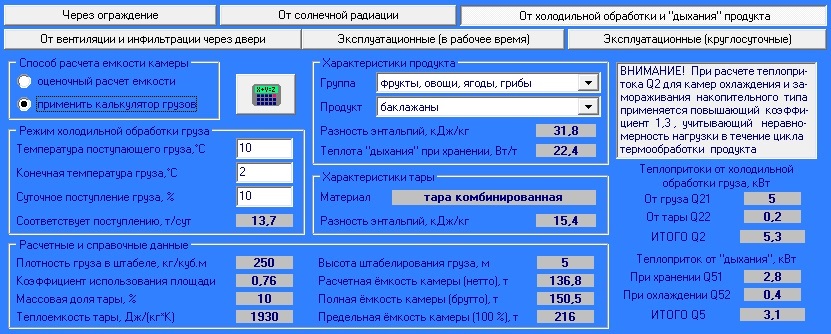
✴✴✴ КАЛЬКУЛЯТОР ЕМКОСТИ КАМЕРЫ СО ШТАБЕЛЬНЫМ ИЛИ СТЕЛЛАЖНЫМ
РАЗМЕЩЕНИЕМ
ГРУЗА
При нажатии на ставшую активной кнопку "Калькулятор" программа выводит
поверх основного окна "Калькулятор емкости камеры со штабельным
или стеллажным размещением груза":
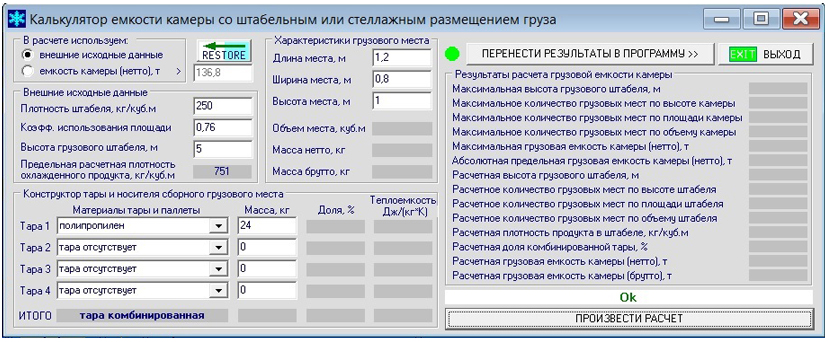
На панели калькулятора "В расчете используем" по умолчанию используются внешние исходные данные - то есть те данные, которые
в программе используются для оценочного расчета. Если ничего в них не изменять и сразу нажать кнопку "ПРОИЗВЕСТИ РАСЧЕТ",
то емкость камеры, рассчитанная в основном окне программы и в окне калькулятора, будет одной и той же.
Бывают ситуации,
когда Заказчик сам задает емкость камеры по продукту. В этом случае можно на панели калькулятора "В расчете используем"
задать режим "емкость камеры (нетто)" и ввести значение из технического задания. При этом панель калькулятора "Внешние
исходные данные" станет неактивной, а определяющим для дальнейшего расчета станет заданное значение емкости камеры. Любое изменение исходных данных вызывает обнуление всех ячеек вывода расчетных значений (серого цвета), поэтому после
внесения изменений следует нажать кнопку "ПРОИЗВЕСТИ РАСЧЕТ". Изменение значений на панели "Внешние исходные данные" позволяет производить более точный расчет емкости камеры. В частности можно изменять плотность продукта в ячейке "Плотность штабеля" от значения насыпной нетто-плотности данного
вида продукта в штабеле (задана по умолчанию) до предельного значения плотности вещества продукта (спрессованное состояние).
Предельное значение плотности для справки представлено в нижней строке панели "Внешние исходные данные". При попытке
превысить это значение при вводе калькулятор выдаст соответствующее сообщение в строке диагностики (над кнопкой
"ПРОИЗВЕСТИ РАСЧЕТ") и отметит проблемные ячейки красным цветом.
Аналогичной будет реакция модуля диагностики на попытку
ввести завышенные данные по емкости камеры или при нарушении габаритных ограничений. Также можно изменить коэффициент использования площади, который показывает соотношение площади, занятой стеллажами или штабелем,
к общей строительной площади камеры. Если в техническом задании присутствует планировочное решение по размещению груза, в эту
ячейку можно внести уточненное значение. Если Заказчик может предоставить точные данные по структуре груза и размерам
грузового места, можно сразу уточнить значение в ячейке "Высота грузового штабеля". Ячейки исходных данных, в которых
значения были изменены, помечаются голубым цветом.
Если результаты расчета после изменения исходных данных вас не
удовлетворили, можно нажать кнопку "RESTORE" и вернуть значения исходных данных в первоначальное состояние, чтобы провести
расчет повторно.
Если в техническом задании имеются данные по габаритам грузового места, необходимо их внести в соответствующие ячейки
на панели "Характеристики грузового места": "Длина места", "Ширина места" и "Высота места". По умолчанию предполагается, что единица груза размещена на поддоне размерами 1200 х 800 мм и имеет высоту 1000 мм. Исходя из этих размеров калькулятор
определяет, какое количество единиц груза можно разместить в одном уровне штабеля и сколько мест по высоте штабеля. Если используются иные габаритные данные груза из технического задания, калькулятор произведет соответствующий перерасчет. Если в техническом задании оговариваются дополнительные ограничения по высоте грузового штабеля, необходимо задать свое
значение высоты грузового штабеля на панели "Внешние исходные данные".
При формировании штабеля и последующем расчете
следует внимательно следить за изменениями на панели "Результаты расчета грузовой емкости камеры" - в заданную высоту
штабеля должно помещаться целое значение грузовых мест - одно, два, три и т.д.
Если в техническом задании есть данные по структуре грузового места, например: "груз размещается в полипропиленовых ящиках
на деревянном поддоне и упакован в стрейч-пленку", следует воспользоваться панелью "Конструктор тары и носителя сборного
грузового места", заполнить данные по массе тары, поддона и стрейч-пленки и произвести расчет.
Рассмотрим в качестве примера камеру хранения апельсинов.
Апельсины находятся в пластиковых ящиках 600х400х250 мм,
расположенных на деревянных европоддонах в 6 уровней и обмотаны стрейч-пленкой. Сами европоддоны размещаются в штабеле
в три уровня. Масса ящика - 1,5 кг, поддона - 26 кг, стрейч-пленки - 0,5 кг.
Высота европоддона составляет 150 мм.
Таким
образом, мы получаем, что высота грузового места составит 150 + 6 х 250 = 1650 мм, количество ящиков на одном уровне -
4 шт., на шести уровнях - 24 шт., масса ящиков составит 24 х 1,5 = 36 кг.
При размещении грузовых мест в три уровня
высота грузового штабеля составит 3 х 1,65 = 4,95 м. Плотность груза в штабеле оставим без изменений (400 кг/куб.м),
коэффициент использования площади изменим до 0,8. Теперь все эти данные внесем в ячейки калькулятора и произведем
расчет. Окно калькулятора примет следующий вид:

Калькулятор определяет массовую долю каждого компонента тары и вычисляет значение теплоемкости "комбинированной тары". При нажатии кнопки "ПЕРЕНЕСТИ РЕЗУЛЬТАТЫ В ПРОГРАММУ >>" результаты расчета переносятся в основное окно программы
и используются для дальнейшего определения величины теплопритоков от охлаждения продукта и тары, а также от дыхания продукта
(если оно присутствует). Теперь из калькулятора можно выйти, нажав кнопку "ВЫХОД". Если после выхода вы не изменили
тип камеры и продукта и у Вас появилась необходимость произвести повторный расчет грузовой емкости камеры на калькуляторе,
можно снова нажать кнопку "КАЛЬКУЛЯТОР" в основном окне программы. Опять откроется окно калькулятора с сохраненными данными. Слева от кнопки "ПЕРЕНЕСТИ РЕЗУЛЬТАТЫ В ПРОГРАММУ >>" располагается индикатор - цветной кружок.
Если его цвет зеленый,
расчет ведется с первичными исходными данными, если кружок желтый, использованы сохраненные исходные данные. После
изменения типа камеры или выбора нового продукта все исходные данные в калькуляторе обновляются в соответствии с новым
выбором и индикатор становится зеленым.
✴✴ ТЕПЛОПРИТОКИ ОТ ХОЛОДИЛЬНОЙ ОБРАБОТКИ В КАМЕРАХ
ХРАНЕНИЯ МЯСА НА
ПОДВЕСНЫХ ПУТЯХ
Если выбрать тип камеры "хранение замороженного мяса на путях" или "хранение
охлажденного мяса на путях", панель "ВЫБОР ТЕПЛОПРИТОКА"
приобретет следующий вид:
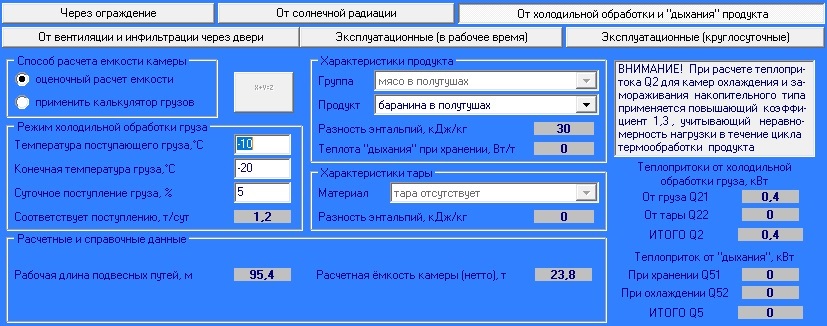
В левом верхнем углу панели "ВЫБОР ТЕПЛОПРИТОКА" расположена панель "Способ расчета емкости камеры". По умолчанию
программа осуществляет расчет по упрощенной методике в режиме "оценочный расчет емкости", самостоятельно определяя
длину подвесных путей и задавая нагрузку 250 кг/м. Для данного типа камер можно выбрать только мясо в полутушах, тара
для данного вида не выбирается (отсутствует). Можно задать температуру поступающего груза, конечную температуру
груза и суточное поступление груза на панели "Режим холодильной обработки груза".
Если упрощенного расчета недостаточно, необходимо на панели "Способ расчета емкости камеры" выбрать способ "применить
калькулятор грузов". При этом справа от панели "Способ расчета емкости камеры" станет активной кнопка "Калькулятор". Панель "ВЫБОР ТЕПЛОПРИТОКА" примет вид:

✴✴✴ КАЛЬКУЛЯТОР ЕМКОСТИ КАМЕР ХРАНЕНИЯ С РАЗМЕЩЕНИЕМ ГРУЗА
НА ПОДВЕСНЫХ
ПУТЯХ
При нажатии на ставшую активной кнопку "Калькулятор" программа выводит
поверх основного окна "Калькулятор емкости камеры с
размещением груза на подвесных путях":

Исходные данные переносятся в калькулятор из основной программы и размещаются на панели "Исходные данные".
К ним относятся "длина камеры" и "ширина камеры", которые в калькуляторе изменяться не могут, а также некоторые
конструктивные особенности, связанные с размещением путей. Предполагается, что основные пути идут вдоль длинной
стены камеры (загрузочный и разгрузочный пути, соответственно, идут вдоль короткой стены). Задан "отступ от стены"
крайних путей, "шаг между путями" и "нагрузка на путь".
В том случае, когда Заказчик сам задает емкость камеры, следует
на панели калькулятора "В расчете используем" задать режим "емкость камеры" и ввести значение из технического задания.
При этом на панели калькулятора "Исходные данные" часть ячеек ввода станет неактивной, а определяющим для дальнейшего
расчета станет заданное значение емкости камеры. Любое изменение исходных данных вызывает обнуление всех ячеек вывода
расчетных значений (серого цвета), поэтому после внесения изменений следует нажать кнопку "ПРОИЗВЕСТИ РАСЧЕТ".
Аварийные и конфликтные ситуации отображаются в строке диагностики в левой нижней части окна калькулятора.
Те ячейки исходных данных, которые были изменены, окрашиваются в голубой цвет.
Если возникла необходимость вернуться
с исходным значениям, следует нажать кнопку "RESTORE" в средней верхней части окна калькулятора. В калькуляторе имеется свой встроенный "калькулятор нагрузки" для определения нагрузки на путь.
Это связано с тем, что
полутуши могут отличаться по массе, может быть различным шаг между подвесами на конвейере подвесного пути, а груз может
подвешиваться на одиночных или парных крюках (разногах). "Калькулятор нагрузки" позволяет учесть все нюансы, рассчитать
проектную нагрузку на погонный метр пути (кнопка "РАССЧИТАТЬ") и перенести результат в ячейку на панели "Исходные данные"
(кнопка "<< ПЕРЕНЕСТИ"). После внесения всех изменений в исходные данные следует нажать кнопку "ПРОИЗВЕСТИ РАСЧЕТ". После получения результата его можно пересчитать либо перенести в основную программу кнопкой "ПЕРЕНЕСТИ РЕЗУЛЬТАТЫ >>". Теперь из калькулятора можно выйти, нажав кнопку "ВЫХОД". Если после выхода вы не изменили тип камеры и продукта и у
вас появилась необходимость произвести повторный расчет на калькуляторе, можно снова нажать кнопку "КАЛЬКУЛЯТОР" в
основном окне программы. Опять откроется окно калькулятора с сохраненными данными. Слева от кнопки "ПЕРЕНЕСТИ РЕЗУЛЬТАТЫ
В ПРОГРАММУ >>" располагается индикатор - цветной кружок. Если его цвет зеленый, расчет ведется с первичными исходными
данными, если кружок желтый, использованы сохраненные исходные данные. После изменения типа камеры или выбора нового
продукта все исходные данные в калькуляторе обновляются в соответствии с новым выбором и индикатор становится зеленым.
✴✴ ТЕПЛОПРИТОКИ ОТ ХОЛОДИЛЬНОЙ ОБРАБОТКИ ПРОДУКТОВ В КАМЕРАХ
ОХЛАЖДЕНИЯ И
ЗАМОРАЖИВАНИЯ
Если выбрать тип камеры "камера охлаждения" или "камера замораживания", на панели "Режим работы камеры" в правой части
главного окна программы необходимо заполнить ячейку "Время термообработки", которая сменит "Время работы оборудования"
для камер хранения. В нее необходимо внести значение длительности технологического цикла от начала до конца замораживания
(охлаждения). Панель "ВЫБОР ТЕПЛОПРИТОКА" для камер термообработки приобретет следующий вид:

В левом верхнем углу панели "ВЫБОР ТЕПЛОПРИТОКА" расположена панель "Способ расчета емкости камеры".
По умолчанию
программа осуществляет расчет по упрощенной методике в режиме "оценочный расчет емкости", самостоятельно задавая
коэффициент использования площади камеры (зависит от площади), высоту штабелирования груза (на 1 м ниже строительной
высоты камеры), плотность груза в штабеле, вид и долю тары. Для заполнения доступны ячейки данных на левой панели
"Режим холодильной обработки груза": температура поступающего груза и конечная температура груза.
Детально процесс
заполнения соответствующих ячеек данных описан выше в разделе "ТЕПЛОПРИТОКИ ОТ ХОЛОДИЛЬНОЙ ОБРАБОТКИ И ДЫХАНИЯ ПРОДУКТА
В КАМЕРАХ ХРАНЕНИЯ ОХЛАЖДЕННЫХ И МОРОЖЕНЫХ ГРУЗОВ". Выбор группы продуктов, продукта и тары также производится, как
для камер хранения.
По умолчанию предполагается, что камера охлаждения или замораживания работает в режиме накопителя,
то есть теплый продукт
в ней сперва накапливается в объеме 100% плановой загрузки, а затем начинает охлаждаться. В этом случае нагрузка на
оборудование принимается на 30% выше средней, поскольку первую половину рабочего цикла приходится охлаждать теплый
продукт, с запасом в 30% подбираются компрессора и приборы охлаждения.
Возможно выбрать режим туннельный режим работы
камеры, то есть продукт в камере не накапливается, а проходит через нее непрерывно - входит с линии подготовки
и выходит на линию упаковки. В таком режиме нагрузка на оборудование постоянна и равняется среднему значению.
Для точного расчета грузовой емкости камеры рекомендуется использовать "Калькулятор емкости камеры со штабельным
или стеллажным размещением груза". Принцип его работы и настроек для камер термообработки не отличается от камер
хранения, достаточно на панели "Способ расчета емкости камеры" выбрать пункт "применить калькулятор грузов" и
после активизации нажать кнопку "калькулятор". Но при расчете следует иметь в виду, что стеллажи в камерах
термообработки обычно устанавливаются в один ярус, а плотность груза в стеллаже значительно ниже, чем при хранении
из-за неплотной установки ящиков или лотков с продуктом в стеллажах для обеспечения их равномерной продувки потоком
холодного воздуха. Грузовая емкость камеры термообработки может быть в 5...20 раз ниже, чем у равной ей по строительному
объему камеры хранения того же продукта. Поэтому для формирования в калькуляторе штабеля или стеллажей с продуктом
в камерах термообработки требуется получить от Заказчика детальное техническое задание. Также желательно получить
схему расположения стеллажей или конвейеров, поскольку от их расположения зависит воздухораспределение и равномерность
охлаждения (промерзания) продукта по всему объему камеры.
✴✴ ТЕПЛОПРИТОКИ ОТ ХОЛОДИЛЬНОЙ ОБРАБОТКИ В КАМЕРАХ
ОХЛАЖДЕНИЯ И ЗАМОРОЗКИ
МЯСА НА ПОДВЕСНЫХ ПУТЯХ
Если выбрать тип камеры "охлаждение мяса на путях" или "замораживание мяса на путях", на панели "Режим работы камеры"
в правой части главного окна программы необходимо заполнить ячейку "Время термообработки", которая сменит "Время работы
оборудования" для камер хранения. В нее необходимо внести значение длительности технологического цикла от начала до конца
замораживания (охлаждения). Панель "ВЫБОР ТЕПЛОПРИТОКА" для камер термообработки приобретет следующий вид:
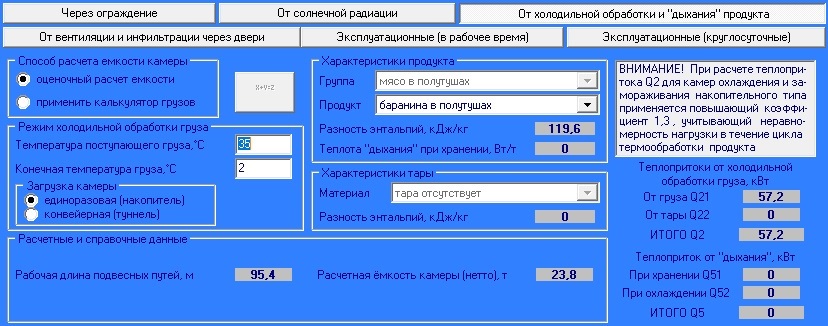
В левом верхнем углу панели "ВЫБОР ТЕПЛОПРИТОКА" расположена панель "Способ расчета емкости камеры". По умолчанию
программа осуществляет расчет по упрощенной методике в режиме "оценочный расчет емкости", самостоятельно определяя
длину подвесных путей и задавая нагрузку 250 кг/м. Для данного типа камер можно выбрать только мясо в полутушах, тара
для данного вида не выбирается (отсутствует). Можно задать температуру поступающего груза и конечную температуру
груза, а также выбрать "Загрузку камеры": "единоразовая (накопитель)" или "конвейерная (туннель)". Различие между этими
типами загрузки описано выше.
Если упрощенного расчета недостаточно, необходимо на панели "Способ расчета емкости камеры" выбрать способ "применить
калькулятор грузов". При этом справа от панели "Способ расчета емкости камеры" станет активной кнопка "Калькулятор". После ее нажатия появится окно "Калькулятор емкости камеры с размещением груза на подвесных путях". Работа с этим
калькулятором детально описана выше.
✴ ТЕПЛОПРИТОКИ ОТ ВЕНТИЛЯЦИИ И ИНФИЛЬТРАЦИИ НАРУЖНОГО ВОЗДУХА
✴ ЭКСПЛУАТАЦИОННЫЕ ТЕПЛОПРИТОКИ (В РАБОЧЕЕ ВРЕМЯ)
✴ ЭКСПЛУАТАЦИОННЫЕ ТЕПЛОПРИТОКИ (КРУГЛОСУТОЧНЫЕ)
РЕЗУЛЬТАТЫ РАСЧЕТА
ВЫВОД, СОХРАНЕНИЕ И РАСПЕЧАТКА ОТЧЕТА
СПИСОК ИСПОЛЬЗОВАННЫХ ИСТОЧНИКОВ
Видео-презентация программы ХОЛОД - Ok (v.3.0) на 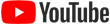
По всем инженерно-техническим вопросам, связанным с обсуждением функциональных
возможностей программного обеспечения, решения нестандартных задач, а также по Вашим замечаниям, выявленным при
эксплуатации программ, предложениям по усовершенствованию нашей продукции
просим обращаться непосредственно к разработчику - holod.soft@ukr.net
|







